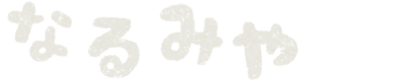K-POPアーティストが多く利用しているファンコミュニティプラットフォーム・Weverse!
BTSやBLACKPINKなど有名アーティストなどもファンコミュニティとして利用しており、
K-POP好きの中では絶対に外せないアプリとなっています!
そんなWeverseですが、
「韓国語ではなく日本語で使いたい」
という人も多いでしょう!
さらにライブ配信での日本語字幕を利用したいけど方法がわからないという人も多いでしょう。
そこで、今回はWeverseについて
- Weverseを日本語に設定する方法
- Weverseの言語設定の変更の仕方は?
- Weverseで日本語字幕を利用する方法は?
などについてまとめていきます!
Weverseを日本語に設定する方法!
この投稿をInstagramで見る
まずはWeverseを日本語に設定する方法を見ていきましょう!
他の言語だとアプリの機能を十分に使いきれないこともあると思うので、
そうならないためにも日本語に設定する方法をアプリ・WEBそれぞれの方法を見ていきましょう!
アプリ版
アプリの場合は、アプリをダウンロードして最初に立ち上げた時に言語設定を行うことができます!

立ち上げた際に言語設定できてしまうので、
初めてダウンロードする人はここで日本語に設定しましょう!

最初に言語を選択させてくれるのは嬉しいね!
もし、最初にアプリを立ち上げたときに言語の選択を間違えてしまった場合には、
アプリ下の「More」をタップし、右上にある歯車のマークをタップ

下にスクロールし「言語設定」から「アプリ言語」を選択し「日本語」を選択する

これだけのステップで日本語に設定することができますよ!
WEB版
WEB版の場合はWeverseのオフィシャルサイトにログインすると、右上に歯車マークが出てきます。
そのマークをクリックすると、すぐに言語設定を行うことができます!

簡単に変更できるんだね!
アプリよりも少ないステップで日本語に設定することができますよ!
基本的に日本のVPNで利用すると最初から日本語になっていることが多いので、
あまり心配する必要はないですよ!
Weverseの言語設定の変更の仕方は?
Weverseを普段日本語で使っていても他の言語に切り替えたいと思う人もいるでしょう。
なので、Weverseの言語設定の変更の仕方を知っておきましょう!
言語設定の変更方法は基本的に前述した日本語の設定の仕方と一緒です!
アプリ・WEB共にログインした後に右上にある「歯車のマーク」をタップすると言語設定をすることができます!
Weverseで設定できる言語は
- 日本語
- 韓国語
- 英語
- 中国語
となります!
もし、言語を切り替えたい場合には、
言語設定画面で希望する言語を選択すれば、すぐに言語を変更できます!
難しい設定は必要ないので、
言語設定の変更も気軽に行いましょう!
Weverseで日本語字幕を利用する方法は?
この投稿をInstagramで見る
Weverseではライブ配信などで日本語字幕を利用することができるのです!
では、そんな日本語字幕の利用方法を確認していきましょう。
Weverse LIVEでの字幕の利用方法は
- 観たいWeverse LIVEを再生
- PCの場合は画面右下の歯車マークを
アプリの場合画面右上にある3点ボタンをタップ - メニューが表示されるので、そこから「字幕」を選択
- 言語選択の中から「日本語」を選択
となります!
この手順でLIVE配信やアーカイブ配信を日本語字幕ありで視聴できますよ!

韓国語がわからなくても安心だね!
喋っていることが字幕でわかるとさらに楽しめるので、
ぜひともこの機能を利用してみてください!
まとめ
今回はWeverseを日本語で利用する方法や、言語変更の方法、さらには日本語字幕の利用方法をまとめてきました!
Weverseの設定を日本語に設定する場合には、
アプリ版・WEB共にログイン後に「歯車マーク」をタップすると、
そこからすぐに言語設定に進むことができ、言語変更することができます!
言語設定の方法も同じなので、
いつでも手軽に言語設定を変更できますよ!
そして日本語字幕を利用する方法は
- 観たいWeverse LIVEを再生
- PCの場合は画面右下の歯車マークを
アプリの場合画面右上にある3点ボタンをタップ - メニューが表示されるので、そこから「字幕」を選択
- 言語選択の中から「日本語」を選択
です!
Weverseは韓国語ができなくても十分に楽しむことができるので、
ぜひともWeverseを利用しましょう!